Problema de rasgo de tela do Valorant no PC [Corrigido]
![Problema de rasgo de tela do Valorant no PC [Corrigido]](https://thewindowsclub.blog/pt/wp-content/uploads/sites/12/2022/10/valorant-screen-tearing-issue-656x288.webp)
Você está enfrentando rasgos de tela no Valorant no seu PC? O rasgo de tela é um problema de exibição comum em que você vê uma imagem distorcida durante um jogo. Isso cria uma imagem de exibição incorreta, dificultando a interpretação das informações exibidas na tela pelos usuários. Muitos usuários reclamaram do problema de rasgo da tela no Valorant.
Agora, se você é um dos usuários que enfrenta o mesmo problema, este guia foi feito especialmente para você. Neste post, discutiremos todas as soluções para ajudá-lo a se livrar do problema de rasgo de tela do Valorant no seu PC.
O que causa o rasgo da tela no Valorant?
Um dos motivos mais comuns para um problema de rasgo de tela é que suas configurações gráficas estão definidas muito altas do que seu monitor pode suportar. Isso acontece principalmente quando sua GPU é carregada além de sua capacidade. Portanto, neste caso, você pode alterar suas configurações gráficas para corrigir o problema. Isso também pode acontecer se o driver gráfico estiver desatualizado ou corrompido. Portanto, verifique seu driver gráfico e verifique se ele está atualizado. Você também pode tentar reinstalar o driver para corrigir qualquer corrupção relacionada a ele.
Além disso, se as configurações do seu jogo no Valorant forem muito altas, isso poderá causar problemas de rasgo na tela. Portanto, ajuste as configurações gráficas no jogo Valorant de acordo e veja se isso ajuda. Em alguns casos, o mesmo problema pode ser causado pelo modo de plano de energia do seu PC. Portanto, certifique-se de definir o modo de energia para o melhor desempenho.
Corrigir o problema de rasgo da tela do Valorant no PC
Se você estiver tendo problemas de rasgo de tela no Valrant no seu PC, aqui estão as soluções que você pode usar para corrigir o problema:
- Altere a resolução da tela e a taxa de atualização.
- Desative a barra de jogos do Xbox.
- Desative as otimizações de tela cheia.
- Ajuste as configurações de energia do seu PC.
- Verifique se o driver de vídeo está atualizado.
- Ative a sincronização vertical.
- Otimize as configurações do jogo no Valorant.
- Defina manualmente o FPS nas configurações da placa gráfica.
1] Altere a resolução da tela e a taxa de atualização.
A resolução da tela pode ser definida para um valor mais alto que está além dos recursos do monitor. Então você continua enfrentando o problema de rasgo da tela no Valorant. Se o cenário for aplicável, você pode tentar ajustar a resolução da tela e a taxa de atualização de acordo e ver se o problema desapareceu.
Aqui estão as etapas para alterar a resolução da tela e a taxa de atualização no Windows 11/10:
- Primeiro, pressione Windows + I para abrir o aplicativo Configurações.
- Agora clique em Sistema > Exibir .
- Depois disso, role para baixo até a opção Exibição avançada e toque nela.
- Em seguida, clique em Propriedades do Adaptador de Vídeo para Vídeo 1 .
- Na janela que se abre, clique no botão Listar todos os modos e selecione a combinação apropriada de resolução de tela e taxa de atualização na lista de modos permitidos.
- Por fim, clique no botão Aplicar e, quando solicitado, clique no botão Salvar alterações.
Agora abra o jogo e veja se o problema foi resolvido. Você pode tentar ajustar a resolução da tela e a taxa de atualização e ver o que funciona para você. No entanto, se o problema de rasgo de tela do Valonrat continuar ocorrendo, você poderá passar para a próxima correção em potencial para resolvê-lo.
2] Desabilitar a Barra de Jogo do Xbox
A Xbox Game Bar é um recurso útil que permite capturar clipes de jogos e capturas de tela enquanto você joga. Mas esse recurso também pode causar problemas de rasgo na tela, pois sobrecarrega sua CPU. Portanto, você pode tentar desabilitar a opção Xbox Game Bar no seu PC e ver se o problema foi resolvido ou não.
Aqui está o procedimento para desativar o recurso Xbox Game Bar no Windows 11/10:
- Primeiro, pressione a tecla de atalho Windows + I para abrir o aplicativo Configurações.
- Agora vá para a guia Jogos e selecione a opção Xbox Game Bar.
- Em seguida, desative a alternância associada a uma Xbox Game Bar aberta usando este botão na opção do controlador.
- Quando terminar, abra o Valorant novamente e veja se o problema de rasgo da tela foi resolvido ou não.
Se o problema persistir, temos mais algumas correções que você pode usar para resolvê-lo. Então, vamos passar para a próxima solução potencial.
3] Desativar otimizações de tela cheia
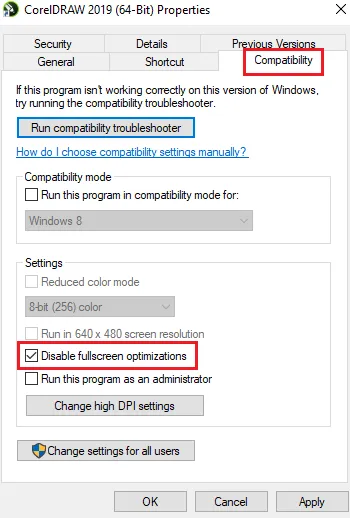
Esse problema também pode ocorrer se você ativou a otimização de tela inteira para o jogo. Portanto, você pode tentar desabilitar a otimização de tela cheia e ver se isso melhora a situação ou não. Aqui estão os passos para fazê-lo:
- Em primeiro lugar, abra o Explorador de Arquivos pressionando a combinação de teclas Windows + E e navegue até o diretório de instalação do jogo Valorant.
- Em seguida, clique com o botão direito do mouse no executável Valorant e selecione Propriedades no menu de contexto resultante.
- Agora vá para a guia Compatibilidade e marque a caixa ao lado de Desativar otimização de tela inteira .
- Em seguida, clique em Aplicar > OK para salvar suas alterações e reiniciar o computador.
- Por fim, abra o Valorant e veja se o problema de rasgo da tela foi corrigido.
Se esse cenário não se aplicar a você, tente a próxima solução possível para resolver o problema.
4] Ajuste as configurações de energia do seu PC.
Suas configurações de gerenciamento de energia podem ser uma das causas do rasgo da tela no Valorant. Se o modo de energia estiver definido para o modo balanceado, isso poderá diminuir o desempenho gráfico do computador. E isso causará rasgos na tela em jogos como Valorant. Portanto, se o cenário for aplicável, ajuste as configurações de gerenciamento de energia e selecione o modo de energia de alto desempenho para obter os melhores gráficos e desempenho do sistema de sobreposição.
Aqui está o procedimento para alterar as configurações de gerenciamento de energia no Windows 11/10:
- Primeiro, pressione Win + I para abrir o aplicativo Configurações.
- Agora vá para a guia Sistema e clique em Energia e Bateria.
- Depois disso, clique no botão suspenso associado à opção Modo Avançado e selecione a opção Melhor Desempenho.
- Por fim, tente jogar o jogo Valorant e verifique se o problema de rasgo da tela foi resolvido.
Se você continuar enfrentando o mesmo problema, poderá usar a seguinte solução em potencial para resolvê-lo.
5] Verifique se o driver de vídeo está atualizado.
Qualquer problema relacionado à exibição está diretamente relacionado ao driver de exibição/gráficos. Se seus drivers gráficos estiverem desatualizados ou os drivers estiverem com defeito ou corrompidos, você enfrentará problemas como tela rasgada, tela preta, etc. Portanto, para jogar videogame no PC sem problemas, verifique se seus gráficos e outros dispositivos motoristas trabalham. -Até a presente data.
Existem diferentes maneiras de atualizar o driver gráfico em um PC com Windows. A maneira mais comum é usar o aplicativo Configurações. Pressione Win + I para abrir o aplicativo Configurações e vá para Windows Update > Opções avançadas . Você pode clicar na opção Atualizações opcionais e verificar se há atualizações de driver pendentes. Basta baixar e instalar as atualizações disponíveis para gráficos e outros drivers de dispositivo e reiniciar o computador.
Normalmente, o aplicativo Device Manager é usado para atualizar drivers gráficos e outros drivers. Abra o Gerenciador de dispositivos e expanda a categoria Adaptadores de vídeo. Depois disso, clique com o botão direito do mouse no driver gráfico, selecione a opção Atualizar driver e siga as instruções na tela para concluir o processo.
Você também pode visitar o site oficial do fabricante do dispositivo e baixar o driver de vídeo mais recente. Existem também vários atualizadores de drivers de terceiros que podem verificar e atualizar automaticamente drivers de dispositivos desatualizados gratuitamente.
Quando terminar de atualizar seus drivers gráficos, reinicie o Valorant e verifique se o problema foi resolvido. Caso contrário, você pode tentar outras correções para corrigir o problema.
6] Ativar V-Sync
O problema de rasgo de tela no Valorant pode ocorrer se o FPS do jogo estiver muito alto e o seu monitor não puder suportar. Se for esse o caso, você pode tentar ativar a sincronização vertical ou o recurso de sincronização vertical para corrigir o problema. Isso ajudará a manter a taxa de quadros do jogo sincronizada com a taxa de atualização do seu monitor. Aqui vamos mencionar como habilitar o VSync para placas gráficas NVIDIA e AMD.
Placa gráfica NVIDIA:
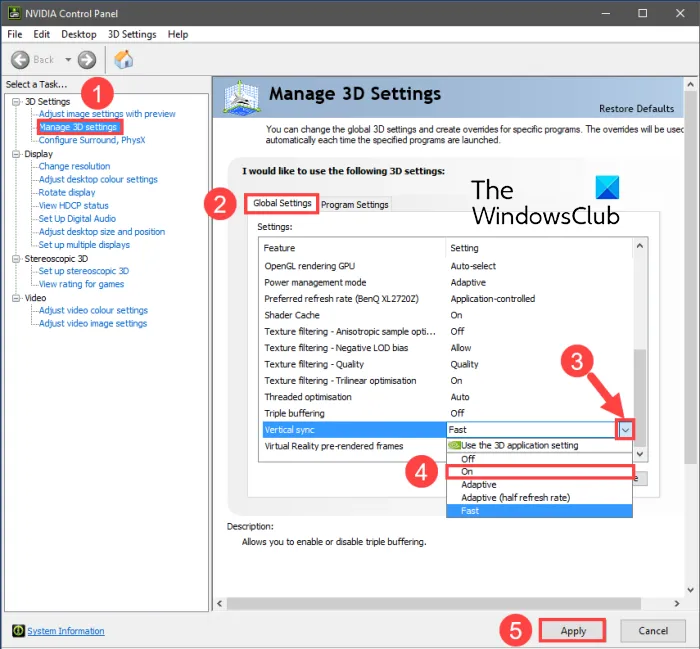
- Primeiro, clique com o botão direito do mouse em um espaço vazio na área de trabalho e selecione a opção NVIDIA Control Panel no menu de contexto .
- Agora clique na opção Configurações 3D no painel esquerdo e selecione a opção Gerenciar configurações 3D .
- Em seguida, na guia Configurações globais, localize o recurso Sincronização vertical e defina-o como Ativado . Você também pode tentar configurá-lo para responsivo e ver se isso ajuda ou não.
- Quando terminar, tente jogar Valorant e verifique se o problema foi resolvido.
Placa de vídeo AMD:
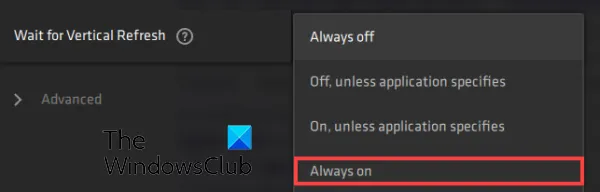
- Em primeiro lugar, abra a pesquisa da barra de tarefas, localize e inicie o aplicativo AMD Radeon Software .
- Agora dentro do aplicativo, clique no botão “Configurações” no canto superior direito da janela.
- Em seguida, vá para a guia Gráficos e navegue até a opção Aguardar atualização vertical .
- Depois disso, defina a opção Aguardar atualização vertical como Sempre habilitada .
- Depois disso, abra o jogo e veja se o problema de rasgo de tela foi corrigido.
Para habilitar o VSync no Valorant, você pode seguir estas etapas:
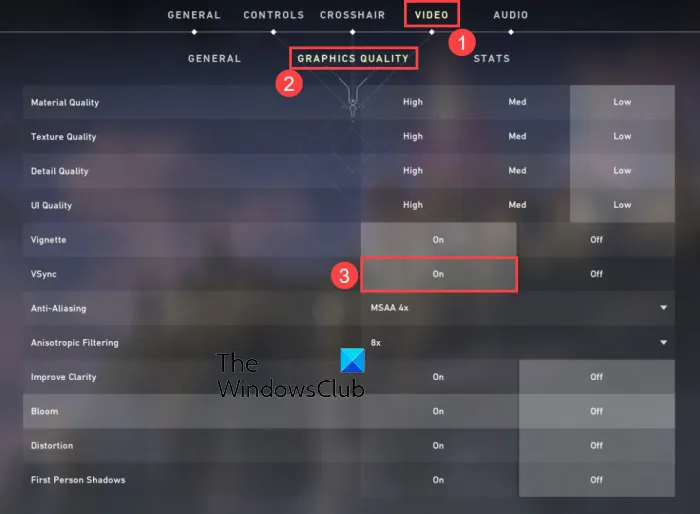
- Primeiro, abra o Valorant e depois vá para suas configurações.
- Em seguida, vá para a guia VÍDEO > GERAL .
- Em seguida, defina Limit Frame Rate Always para OFF.
- Agora vá para a guia QUALIDADE GRÁFICA .
- Depois disso, selecione VSync como LIGADO.
- Por fim, jogue o jogo e veja se o problema foi resolvido.
7] Otimize as configurações do jogo no Valorant.
Suas configurações no jogo também podem causar o problema de rasgo da tela no Valorant. Nesse caso, você pode tentar alterar as configurações gráficas do jogo no Valorant para corrigir o problema. Você pode brincar com as configurações e ver o que funciona melhor para você. Aqui está como fazê-lo:
- Antes de tudo, inicie o Valorant e abra o menu de configurações.
- Agora vá para a guia VÍDEO > GERAL e defina as seguintes opções:
Modo de exibição: Tela cheia
Limite de FPS na bateria: DESLIGADO
Sempre Limite de FPS: DESLIGADO
Menu Limite de FPS: LIGADO
Máx. FPS sempre: 60 - Em seguida, vá para a guia GRAPHICS QUALITY e ajuste as seguintes configurações:
Material Quality: Low
Texture Quality: Medium
Detail Quality: Low
UI Quality: Medium
Vinheta: Desligado
. Distorção: Desligado
Lançar Sombras: Desligado - Depois disso, salve as alterações e saia da janela de configurações.
- Agora você pode tentar jogar o jogo e ver se o problema desapareceu.
8] Defina manualmente o FPS nas configurações da placa gráfica.
Se o problema persistir, tente definir manualmente a taxa de quadros nas configurações da placa gráfica. Para fazer isso, verifique a taxa de atualização do seu monitor acessando Configurações > Tela > Tela Avançada. Aqui você pode ver a taxa de atualização máxima do seu monitor. Você pode então alterar o FPS máximo nas configurações da sua placa gráfica.
Se você tiver uma placa gráfica Nvidia, siga estas etapas:
- Primeiro, vá para a área de trabalho, clique com o botão direito do mouse em um espaço vazio e selecione o item Nvidia Control Panel no menu de contexto.
- Agora clique na opção Configurações 3D na barra lateral esquerda e selecione a opção Gerenciar configurações 3D .
- Em seguida, na guia Configurações globais, clique no botão suspenso associado à opção Taxa máxima de quadros .
- Depois disso, ajuste o valor máximo da taxa de quadros de acordo com a taxa de atualização do seu monitor.
Os usuários da AMD podem seguir estas etapas:
- Primeiro, abra o software AMD Radeon no menu Iniciar e clique no botão Configurações (em forma de engrenagem).
- Agora vá para a guia “Gráficos” e defina o FPS máximo de acordo com a taxa de atualização do seu monitor.
Espero que isso resolva o problema de rasgo de tela do Valorant no seu PC.
Como corrigir o rasgo da tela no Valorant?
Para corrigir o rasgo da tela no Valorant, você pode alterar suas configurações gráficas e definir a resolução da tela e a taxa de atualização para corresponder ao que seu monitor pode suportar. Além disso, você também pode tentar atualizar seus drivers de vídeo, alterar o modo de energia, ativar o VSync ou diminuir as configurações do jogo.
Por que Valorant gagueja tanto?
Valorant pode gaguejar por vários motivos. Se você tiver uma versão mais antiga do driver gráfico instalado em seu sistema, ele poderá travar. Portanto, certifique-se de atualizar seu driver gráfico.
Fonte: Clube do Windows



Deixe um comentário